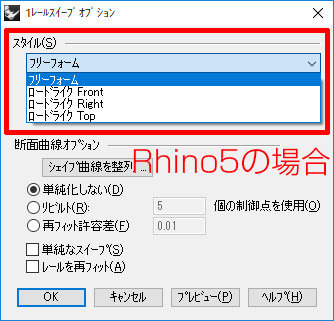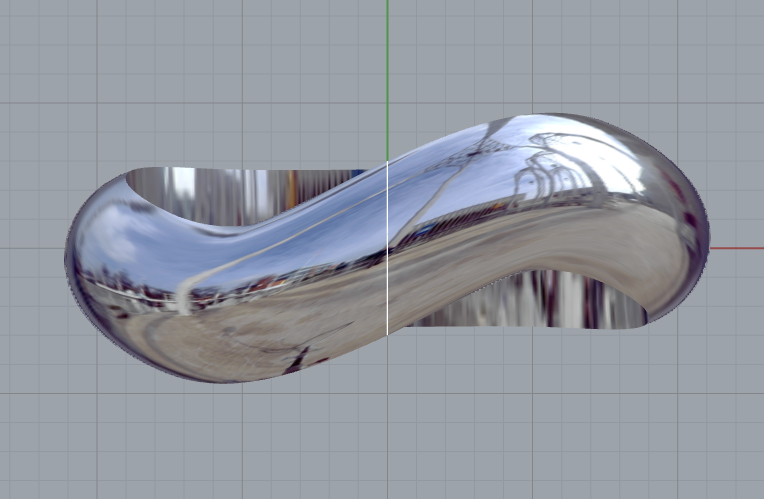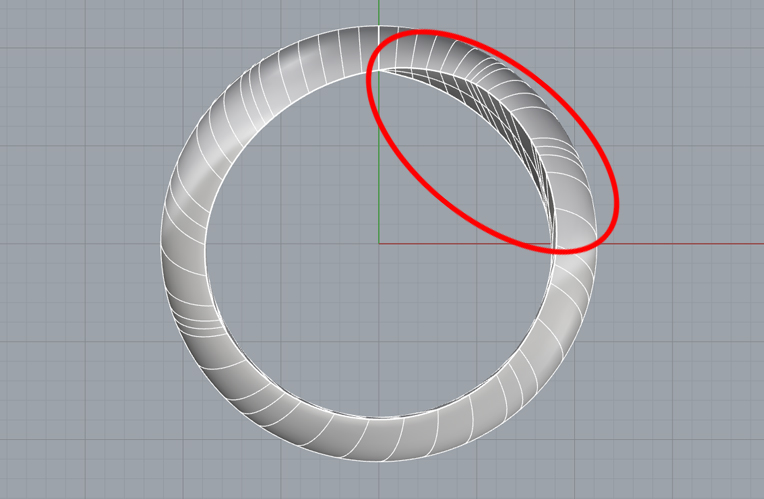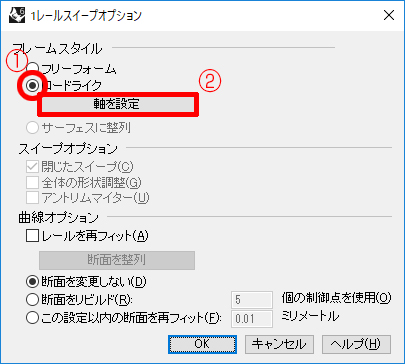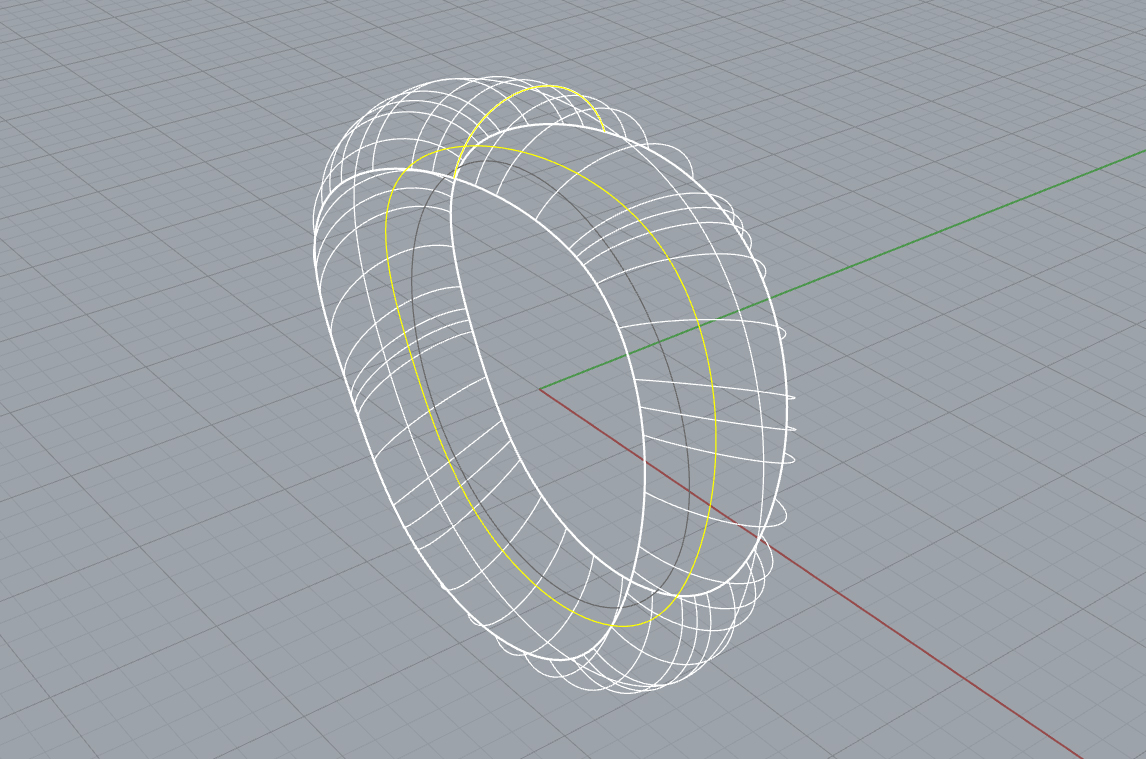こんにちは。アニーです。
みなさん、お盆はいかがお過ごしでしょう?
ご家族と楽しく過ごせましたでしょうか?
私は「回転しているハンドスピナーを止める」という謎の遊びを、
姪っ子(2歳)に延々とさせられたお盆でした。
さて、本日もRhino6についてお話したいと思います。
Sweep 1 Railのロードライクが変わった!
たくさんあるコマンドの中でも使用頻度の高いコマンドの1つである「Sweep 1 Rail」。
レール線と断面線を使ってモデリングするRhinoの基本的なコマンドですね。
そんな使用頻度の高いコマンドだからこそ気づかれた方も多いのではないかと思いますが、
Rhino6から「ロードライク」が自分で軸方向を指定して使うようになりました。
そもそもこの「ロードライク」は断面線が回転する方向を固定して1レールする、というものなのですが、
固定する方向は「作業平面に従って」というものでしたので、
ロードライク「Front」「Right」「Top」という選択肢がありました。
そのため深く考えなくても選ぶだけだから何とか出来ちゃったりしてた、って方もいるかと思います。
しかし前述のとおり、Rhino6は自分で回転させる軸方向を作る、というものになりました。
急にアナログな動きになっちゃったからうまくできない~!なんて話も聞きますので、
下の形状のリングを例にとって解説したいと思います。
上の絵のような「うねりのあるもの」をSweep 1 Railで作ろうと思った場合、
普通に作ってしまうと下の絵のように正面から見たときにめくれちゃったりします。
そこで「ロードライク」ですがRhino6の場合、
まずSweep 1 Railコマンドを行った時に表示されるダイアログで
①「ロードライク」にチェックを入れ②「軸を設定」ボタンを押してください。
次に、「軸方向」を聞かれますので、
「0(ゼロ)」>Enterで中心を指定します。
「方向の2点目」を聞かれたら、円に対して垂直、Y軸方向に向かって軸方向を設定します。
するとリボルブのように、断面線が設定した軸方向に対してしか回転するようになるため、
下の絵のようにキレイにリングが出来てくれます。
アナログに軸の方向設定をする必要ができたため、
Rhino5と比べ、手間的には少し増えてしまいましたね。
かわりに自由度が上がったといった感じです。
ちなみに、
リボルブと違ってあくまでも「軸方向」なので、
上記では中心「0(ゼロ)」を取ってますが、Y軸方向に向かってまっすぐ軸を作ってあげていれば、
スタート地点はどこでも大丈夫です。
Rhino6になってロードライクがわからなくなった!
って方はお試しください。